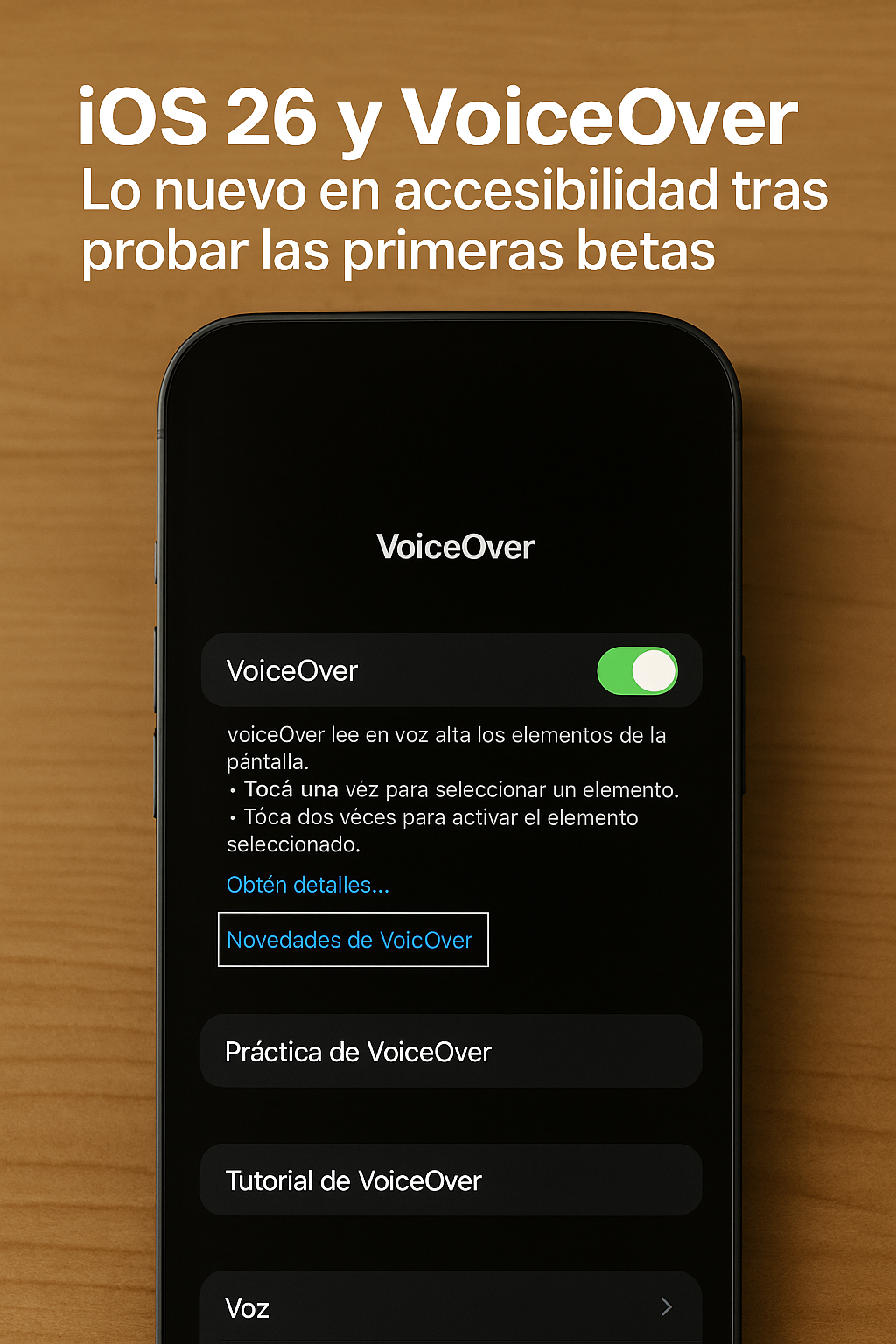Apple ya liberó las primeras betas de iOS 26, y como siempre, en Actualidad Accesible nos pusimos manos a la obra para probarlas a fondo. En este artículo comparto mi experiencia real utilizando un iPhone 15 Pro Max con VoiceOver, explorando tanto las novedades generales del sistema como las mejoras específicas en accesibilidad. ¿Vale la pena emocionarse? ¿Qué hay de nuevo y qué aún falta pulir? Aquí te lo cuento todo desde una mirada cercana y sin tecnicismos, luego de probar durante varias semanas las betas 1 y 2.

Primer plano de un iPhone mostrando la pantalla de configuración de VoiceOver en iOS 26, con el interruptor activado y opciones como novedades, práctica y tutorial, sobre una superficie de madera clara. El texto “iOS 26 y VoiceOver: Lo nuevo en accesibilidad tras probar las primeras betas” aparece en la parte superior.
Cambios generales en iOS 26 que también impactan a usuarios con discapacidad visual
- Nueva pantalla de bloqueo interactiva: ahora permite widgets táctiles que se pueden explorar fácilmente con VoiceOver.
- Centro de control rediseñado: más fácil de navegar, aunque algunas opciones avanzadas aún no están completamente etiquetadas.
- Atajos más rápidos para ajustes comunes: ideal para quienes usamos comandos de voz o gestos personalizados.
Me parece que la nueva pantalla de bloqueo ofrece una experiencia más útil, aunque el gesto para llegar a los widgets puede confundir al principio a nuevos usuarios de VoiceOver.
Novedades específicas en VoiceOver en iOS 26

Pantalla de configuración de VoiceOver en iOS 26, mostrando opciones como novedades, práctica y tutorial, con VoiceOver activado.
- Nuevo tono de respuesta para gestos fallidos
Apple incorporó un sonido más claro cuando un gesto no es reconocido. Esto ayuda mucho a detectar errores sin depender del habla. - Mejoras en la navegación por encabezados y puntos de referencia
Ahora VoiceOver reconoce mejor las secciones de apps como Ajustes, App Store y Safari. También mejora el orden de lectura en algunas apps de terceros. - Al entrar en los ajustes o configuración de VoiceOver dentro de accesibilidad, vamos a encontrar moviéndonos a la derecha un enlace para ver las novedades que se añaden ha VoiceOver, muy útil para poder probar y reportar algún fallo con mayorprecisión.
- Ahora podemos configurar nuestra voz personal en español. Recordemos que esto es un recurso que pudiera salvarnos en mas de una ocasión cuando no podamos hablar y seguro será aun más útil para personas con dificultades en el habla.
- Audio Ducking: Parece que en la Beta 1 había un pequeño bug donde ajustar el «audio ducking» (la atenuación del audio de otras apps cuando VoiceOver habla) no funcionaba del todo bien. En la Beta 2, se ha notado que, si bien no se ajusta directamente al mover el control, al desactivarlo y volverlo a activar, el volumen vuelve a los niveles preestablecidos (80% o 99%). Es un pequeño truco para que funcione mientras Apple lo pule.
- Tasa de Muestreo Alta para Eloquence: La opción de tasa de muestreo más alta para las voces de Eloquence ha sido reparada en la Beta 2. En la Beta 1, esta opción no hacía ninguna diferencia, pero ahora debería funcionar correctamente, ofreciendo una mejor calidad de sonido para quienes prefieren estas voces.
- Después de usar el gesto de cuatro toques con tres dedos para copiar algo al portapapeles, ahora aparece una nueva opción en el Rotor llamada «Voz Copiada». Aún estamos explorando todas sus funcionalidades, pero parece que nos dará una nueva forma de gestionar y quizás interactuar con el texto que hemos copiado a través de VoiceOver. ¡Interesante para la productividad! Me parece que es como una especie de portapapeles extendido, he podido acceder al menos a 3 memorias previas del portapapeles usando esta opción.
- Más precisión en la lectura Braille
Con dispositivos Braille conectados, VoiceOver presenta menos errores de actualización de línea y responde más rápido. - Anuncios contextuales de contenido dinámico
En apps como X, ahora VoiceOver anuncia cambios automáticos sin necesidad de explorar manualmente. - Un problema que afectaba las notificaciones con vibración en la Beta 1, especialmente en apps de terceros como WhatsApp, ha sido solucionado en la Beta 2. Ahora, las vibraciones para las notificaciones deberían funcionar correctamente en todas las aplicaciones, lo cual es crucial para muchos usuarios con discapacidad visual.
- Personaliza el toque mágico y configura a tu gusto como se comporta en la configuración de los comandos.
La navegación por encabezados me pareció más fluida, sobre todo en apps de Apple. Aún hay mejoras por hacer en apps de terceros, pero el avance es notable.
¿Qué falta por mejorar o pulir en próximas betas?
- Algunas apps aún presentan botones sin etiquetas.
- Siri y VoiceOver aún no están 100% sincronizados en ciertos comandos.
- Hay pequeños fallos al cambiar el idioma del rotor cuando se usan múltiples voces personalizadas.
Conclusión
iOS 26 no solo trae mejoras visuales, también incluye avances importantes en accesibilidad. Apple sigue demostrando que la inclusión es parte de su diseño.
Hay mejoras no específicas para VoiceOver pero que mejoran la accesibilidad en general y se agradecen. Ahora podemos compartir los ajustes de accesibilidad entre dispositivos usando iCloud o con terceros, la función de reconocimiento de voz ahora puede reconocer si pronuncian tu nombre, muy útil para personas con dificultades en la escucha. Muchas mejoras en braille que luego profundizaremos. Aunque aún hay aspectos por pulir, las primeras betas ya ofrecen una experiencia más fluida, clara y útil para quienes usamos VoiceOver en el día a día.
¿Ya estás probando la beta de iOS 26? Cuéntanos tu experiencia con VoiceOver en los comentarios o escríbenos en redes. En Actualidad Accesible seguimos atentos a cada nueva versión para mantenerte informado de lo que realmente importa.

Soy abogado, músico y cantautor. Creador y editor de Actualidad Accesible. Usuario de Apple y aficionado a todo lo relacionado con la tecnología y la accesibilidad. He manejado Windows, Mac y recientemente Android.